Использование облачного почтового сервера с помощью OAuth 2.0
Настройте параметры для использования облачной службы Microsoft, Microsoft Exchange Online или облачной службы Google, Google Workspace с помощью платформы авторизации OAuth 2.0.
Настройка параметров аутентификации OAuth 2.0 (Microsoft)
Настройте этот параметр с помощью Remote UI (Удаленный ИП) на компьютере. Невозможно использовать панель управления для настройки этого параметра.
Необходимо иметь права администратора или администратора сети.
Необходимо иметь права администратора или администратора сети.
Необходимая подготовка
Проверьте, правильно ли установлены даты и время на аппарате. Настройка даты и времени
* При изменении установки текущей даты и времени после настройки параметров аутентификации OAuth 2.0, перенастройте параметры аутентификации OAuth 2.0.
Войдите в Remote UI (Удаленный ИП) в качестве администратора. Запуск Remote UI (Удаленный ИП)
2
На странице портала Remote UI (Удаленный ИП) щелкните [Settings/Registration]. Страница портала Remote UI (Удаленный ИП)
3
Нажмите [Send]  [OAuth 2.0 (Microsoft) Settings].
[OAuth 2.0 (Microsoft) Settings].
 [OAuth 2.0 (Microsoft) Settings].
[OAuth 2.0 (Microsoft) Settings].Отобразится диалоговое окно [OAuth 2.0 (Microsoft) Settings].
4
В разделе [Basic Settings] нажмите [Edit].
Отобразится диалоговое окно [Edit Basic Settings].
5
Выберите флажок [Use OAuth 2.0 (Microsoft)].
6
Выберите, следует ли проверять сертификат при использовании зашифрованной связи TLS с сервером.
Для проверки сертификата установите флажок [Verify Server Certificate].
Чтобы добавить общее имя (CN) для элементов верификации, установите флажок [Add CN to Verification Items].
7
В поле [Microsoft Entra ID Authorization Server Endpoint] введите следующий URL-адрес.
|
https://login.microsoftonline.com/<Tenant name>/oauth2/v2.0
|
Введите «common», «consumers» или «organizations» вместо строки <Tenant name> в зависимости от среды, в которой используется аппарат.
8
Выберите команду [OK].
Снова отобразится экран [OAuth 2.0 (Microsoft) Settings].
9
Подождите несколько секунд, а затем щелкните [ ].
].
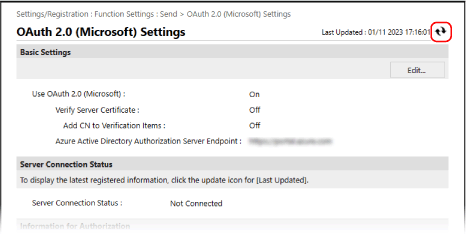
10
Проверьте, отображается ли [Successfully Connected] для [Server Connection Status].
11
Щелкните ссылку, отображаемую рядом с надписью [Microsoft Entra ID Authorization Server Endpoint], и авторизуйте сервер в соответствии с приведенными на экране инструкциями.
Следуйте инструкциям, приведенным в окне [Message], и введите код пользователя, отображаемый в поле [User Code].
Авторизация осуществляется в течение срока, указанного в поле [User Code Expires In].
12
Подождите несколько минут, а затем щелкните [ ].
].
13
Проверьте, отображается ли [Active] для [Token Status].
14
Выполните выход из Remote UI (Удаленный ИП).
ПРИМЕЧАНИЕ
Если вы изменили настройки, чтобы прекратить использование OAuth 2.0, а затем снова хотите начать использовать OAuth 2.0, перенастройте параметры аутентификации OAuth 2.0 из шага 1.
Настройка параметров аутентификации OAuth 2.0 (Google)
Необходимая подготовка
Проверьте, правильно ли установлены даты и время на аппарате. Настройка даты и времени
* При изменении установки текущей даты и времени после настройки параметров аутентификации OAuth 2.0, перенастройте параметры аутентификации OAuth 2.0.
Шаг 1: Настройка параметров клиента аутентификации в Google Workspace
Для настройки параметров клиента аутентификации следуйте приведенной ниже процедуре.
Способ настройки может быть изменен из-за обновлений службы или по другим причинам. Подробнее см. в руководстве для Google Cloud.
Способ настройки может быть изменен из-за обновлений службы или по другим причинам. Подробнее см. в руководстве для Google Cloud.
1
Войдите в Google Cloud с использованием учетной записи администратора Google Workspace и создайте новый проект.
Подробнее о порядке создания проектов см. в руководстве для Google Cloud.
2
Включите службу API Gmail.
1
Вызовите на экран созданный проект и выберите [API и сервисы].
Отобразится диалоговое окно [API и сервисы].
2
Нажмите клавиши [Включенные API и сервисы]  [Gmail API].
[Gmail API].
 [Gmail API].
[Gmail API].3
Настройте параметры на экране согласия OAuth.
1
На экране [API и сервисы] щелкните [Экран согласия OAuth].
Отобразится диалоговое окно [Экран согласия OAuth].
2
Введите [Внутренний] и щелкните [СОЗДАТЬ].
Отобразится диалоговое окно [Изменить регистрацию приложения].
3
Настройте [Имя приложения], [Электронная почта службы поддержки пользователей] и [Контактная информация разработчика].
Введите имя в [Имя приложения] и информацию в [Электронная почта службы поддержки пользователей] и [Контактная информация разработчика].
4
Выберите команду [СОХРАНИТЬ И ПРОДОЛЖИТЬ].
5
Выберите команду [ДОБАВИТЬ ИЛИ УДАЛИТЬ ОБЛАСТИ].
6
Установите флажок для API Gmail (https://mail.google.com/) и щелкните [ОБНОВИТЬ].
7
Проверьте настройку и нажмите [СОХРАНИТЬ И ПРОДОЛЖИТЬ].
4
Настройте данные аутентификации доступа.
1
На экране [API и сервисы] щелкните [Учетные данные].
Отобразится диалоговое окно [Учетные данные].
2
В разделе [СОЗДАТЬ УЧЕТНЫЕ ДАННЫЕ] нажмите [ID клиента OAuth].
Отобразится диалоговое окно [Создать ID клиента OAuth].
3
Выберите [Настольное приложение] в поле [Тип приложения] и введите имя для клиента OAuth 2.0 в поле [Имя].
4
Выберите команду [СОЗДАТЬ].
Будут созданы [ID клиента] и [Секрет клиента].
Шаг 2: Настройка параметров OAuth 2.0 (Google) на аппарате
Настройте этот параметр с помощью Remote UI (Удаленный ИП) на компьютере. Использовать панель управления для настройки этого параметра невозможно.
Требуются права администратора.
Требуются права администратора.
1
Войдите в Remote UI (Удаленный ИП) в качестве администратора. Запуск Remote UI (Удаленный ИП)
2
На странице портала Remote UI (Удаленный ИП) щелкните [Settings/Registration]. Страница портала Remote UI (Удаленный ИП)
3
Нажмите [Send]  [OAuth 2.0 (Google) Settings].
[OAuth 2.0 (Google) Settings].
 [OAuth 2.0 (Google) Settings].
[OAuth 2.0 (Google) Settings].Отобразится диалоговое окно [OAuth 2.0 (Google) Settings].
4
В разделе [Basic Settings] нажмите [Edit].
Отобразится диалоговое окно [Edit Basic Settings].
5
Выберите флажок [Use OAuth 2.0 (Google)].
6
Выберите, следует ли проверять сертификат при использовании зашифрованной связи TLS с сервером.
Для проверки сертификата установите флажок [Verify Server Certificate].
Чтобы добавить общее имя (CN) для элементов верификации, установите флажок [Add CN to Verification Items].
7
Введите [Client ID] и [Client Secret], а затем нажмите [OK].
Снова отобразится экран [OAuth 2.0 (Google) Settings].
Введите идентификатор клиента и секретный ключ клиента, полученные из Google Workspace. Подробные сведения см. на веб-сайте Google Workspace.
8
Подождите несколько секунд, а затем щелкните [ ].
].
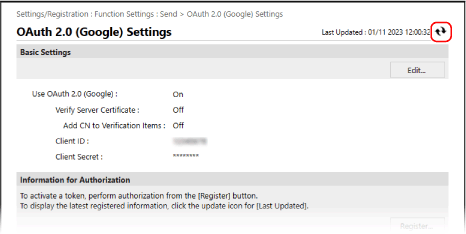
9
В разделе [Information for Authorization] нажмите [Register].
Отобразится диалоговое окно [Register Information for Authorization].
10
Щелкните ссылку, отображаемую рядом с надписью [URL for Google Authorization Server], и авторизуйте сервер в соответствии с приведенными на экране инструкциями.
Введите часть кода авторизации URL-адреса, отображаемого на экране ошибок во время авторизации, в поле [Authorization Code].
|
https://xxxxxxxxxx&code=<authorization code>&scope=xxxxxxxxxx
|
11
Выберите команду [OK].
Снова отобразится экран [OAuth 2.0 (Google) Settings].
12
Подождите несколько минут, а затем щелкните [ ].
].
13
Проверьте, отображается ли [Active] для [Token Status].
14
Выполните выход из Remote UI (Удаленный ИП).
ПРИМЕЧАНИЕ
Если вы изменили настройки, чтобы прекратить использование OAuth 2.0, а затем хотите снова начать использовать OAuth 2.0, перенастройте параметры в шаге 2. Процедура настройки параметров OAuth 2.0 (Google) на аппарате. Шаг 2: Настройка параметров OAuth 2.0 (Google) на аппарате